上色看得更清文件夹按色分类
波哥

1拥有丰富模板还能自行定义
我们可以利用FolderIco软件来给文件夹上色。到MicrosoftStore里搜索“FolderIco”,免费下载并添加该应用(图1)。
启动该应用之后,点击“+Add”按钮添加需要上色的文件夹,每次只可以添加一个,但可以多次添加。在窗口中部左侧的Icon库(Libraries)中,默认给出了四组文件夹模板库,分别为彩色(Colors)、日常(Everyday)、全彩(FullColors)、工作(Word),我们可以从中选择套用。此外,还可以点击“DownloadMoreIcons”链接,下载更多的文件夹模板。如果选中“Applyselectediconforallsubfolders”复选框,则效果会应用于所有子文件夹。最后点击“Apply”按钮应用效果(图2)。
如果选择“Custom→Create”,那么还可以自定义文件夹的颜色和样式。用中部右侧窗格上方的三个按钮来实现,其中第一个按钮为选择加载某一种系统风格的图标,第二个按钮为改变颜色方案,第三个按钮为选择添加封面的模式(图3)。而第四个按钮为添加到文件夹模板库。同样,选好之后点击“Apply”按钮应用效果。
2右键直接启动灵活定义上色
我们还可以使用一个通过文件夹右键菜单来调用的调色软件RainbowFolders(https://rainbow-folders.en.softonic.com/),任意自行搭配颜色改变文件夹的外观。
注意在安装软件的过程中,有一个“Installsystemshellextension”选项需要选中,这样才可以通过文件夹的右键菜单选项来调用该软件(图4)。
安装软件之后,在希望改变颜色的文件夹上单击鼠标右键,选择“RainbowFolders”即可启动该软件(图5)。
在该软件的窗口中,目录树中默认选中的是上述右击的文件夹,如果要给多个文件夹上色,那么选中“Multipleselect”复选框,然后在目录树中选择多个文件夹。选好之后,點击“Random”按钮,可以随机生成文件夹的颜色,每点击一次,颜色随机变换一次。还可以从“Style”列表中选择风格类型,选中“Highcontrasticons”开启高对比度效果,再用“Color”分组框下的“Hue”滑块选择色调、“Saturation”滑块选择饱和度来自定义文件夹的颜色。与此同时,在“Preview”框中会实时地给出文件夹的效果预览。最后点击“Colorize”按钮上色,“Decolorize”按钮则是取消上色(图6)。
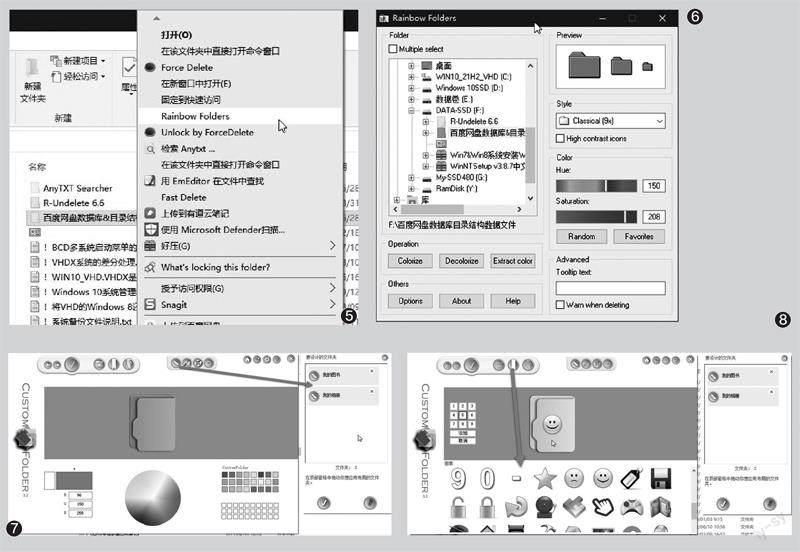
3更改颜色图标甚至还能加徽章
CustomFolder(https://www.gdzsoft.com/)软件可以用来自定义文件夹的颜色,还能给文件夹添加徽章。软件有安装版和便携版可供选择。
启动软件后点击“文件夹面板”图标,开启文件夹面板。然后将需要更改颜色或样式的文件夹拖拽到该面板中。随后通过软件主窗口文件夹下方的彩色转盘点击获取颜色,或者在三色定义框中输入红、绿、蓝色值。最后点击文件夹列表窗口底部的“应用”按钮即可应用颜色(图7)。
如果需要给文件夹添加徽章,可点击工具栏中的“添加徽章”按钮,然后从徽章列表中选择徽章,并通过左上角的数字小面板确定徽章在文件夹图标上的摆放位置。最后点击“应用”按钮应用到用户的文件夹中即可(图8)。

